Spotify: Wyłącz automatyczne uruchamianie

Spotify może być irytujące, jeśli uruchamia się automatycznie za każdym razem, gdy uruchomisz komputer. Wyłącz automatyczne uruchamianie, korzystając z tych kroków.

Wyszukujesz coś w Google, a gdy strona, na którą kliknąłeś, się ładuje, z nikąd zaczyna lecieć dźwięk. Rozejrzysz się i zdasz sobie sprawę, że to wideo odtwarza się automatycznie, ugh! Funkcja automatycznego odtwarzania może być bardzo denerwująca i rozpraszająca, ale czy jest coś, co możesz z tym zrobić?
Jednym z szybkich rozwiązań byłoby kliknięcie prawym przyciskiem myszy na zakładkę i wyciszenie jej. To nie powstrzyma wideo od odtwarzania w tej chwili ani w przyszłości, ale przynajmniej dźwięk cię nie będzie niepokoił. Dobrą wiadomością jest to, że możesz wejść w ustawienia swojej przeglądarki i zapobiec automatycznemu odtwarzaniu wideo.
Spis treści
Wyłączanie automatycznego odtwarzania wideo w Google Chrome [Android]
Automatyczne odtwarzanie wideo nie zna granic, więc musisz zgłębić ustawienia Chrome na swoim urządzeniu z Androidem, aby wyłączyć automatyczne odtwarzanie. Aby to zrobić, dotknij trzech kropek w prawym górnym rogu ekranu i przejdź do Ustawień. Następnie dotknij opcji Ustawienia witryn, a opcja automatycznego odtwarzania będzie drugą z góry. Wybierz ją i wyłącz.
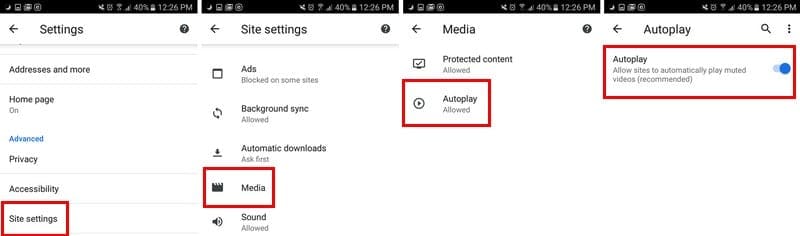
Wyłączanie automatycznego odtwarzania wideo w Chrome [Desktop]
W sytuacjach, gdy automatyczne odtwarzanie cię zaskoczy podczas korzystania z Chrome na komputerze, oto jak to wyłączyć. W pasku adresu przeglądarki wpisz chrome://flags/#autoplay-policy
Gdy pojawi się okno flag, automatyczne odtwarzanie znajdzie się na żółto, a także będzie pierwszą opcją na liście. Kliknij na rozwijane menu po prawej stronie i wybierz opcję, która mówi, że wymagana jest aktywacja użytkownika.
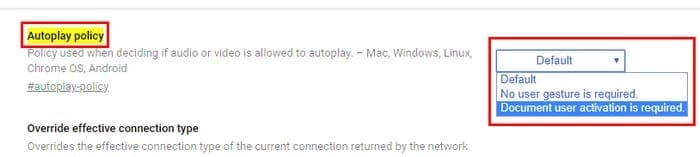
Wyłączanie automatycznego odtwarzania dla konkretnej strony [Desktop]
Czy jest jakaś strona, która ma zbyt wiele filmów, które odtwarzają się automatycznie? Istnieje sposób, aby wyłączyć filmy tylko na tej konkretnej stronie. Aby to zrobić, kliknij na ikonę kłódki po lewej stronie od https.
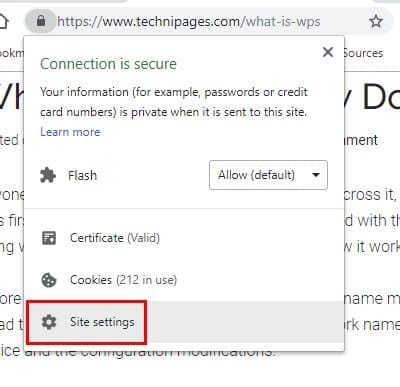
Poszukaj opcji Flash, powinna być szóstą z góry. Kliknij na rozwijane menu po prawej stronie. Domyślnie będzie ustawione na "Pytaj", ale po kliknięciu pojawi się opcja blokowania zawartości Flash. Wybierz ją, a twoje zmiany zostaną zapisane automatycznie.
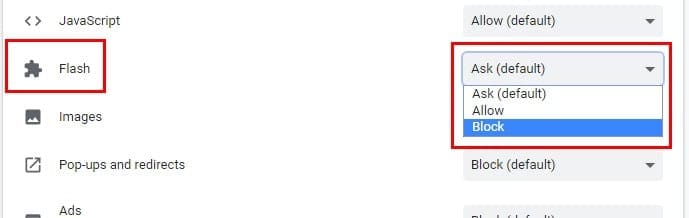
Wyłączanie automatycznego odtwarzania wideo w Firefox [Desktop i Android]
Firefox może nie być używany przez tylu użytkowników co Chrome, ale wciąż jest jedną z najpopularniejszych przeglądarek. Aby zapobiec odtwarzaniu wideo w Firefoxie, wpisz about:config w pasku adresu. Gdy to się otworzy, wpisz media.autoplay.default.
Firefox wyróżni to na niebiesko, klikając na to, pojawi się pole do wprowadzenia wartości całkowitej. Wpisując jedynkę, wszystkie automatyczne odtwarzanie filmów zostanie zablokowane. Jeśli dodasz dwójkę, będziesz pytany na każdej stronie, którą odwiedzisz, czy pozwalasz na automatyczne odtwarzanie wideo.
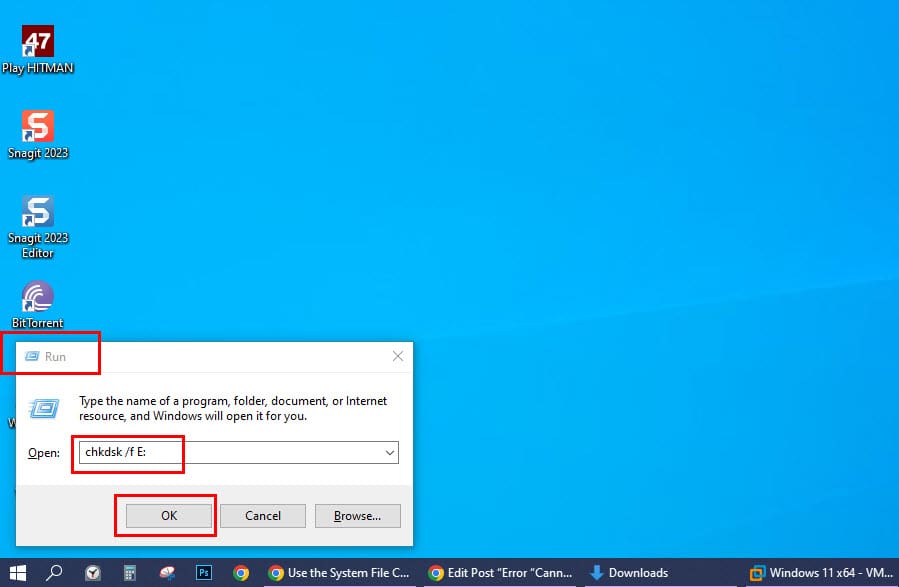
Aby zapobiec odtwarzaniu wideo na własną rękę w Firefoxie na Androida, musisz również wpisać about:config w pasku adresu. W górnym prawym rogu wpisz media.autoplay.default. Dotknij liczby, a aby zablokować wszystkie filmy przed automatycznym odtwarzaniem, dodaj jedynkę, a do pytania o każdą stronę dodaj dwójkę.
Wniosek
Niektóre strony automatycznie odtwarzają filmy, ale pozostawiają dźwięk wyłączony. Inne strony nie są tak uprzejme i dodają dźwięk, który czasami może cię zaskoczyć. Niezależnie od tego, czy używasz Androida czy komputera, te filmy już cię nie będą niepokoić. Jak denerwujące wydają ci się filmy, gdy odtwarzają się automatycznie?
Spotify może być irytujące, jeśli uruchamia się automatycznie za każdym razem, gdy uruchomisz komputer. Wyłącz automatyczne uruchamianie, korzystając z tych kroków.
Posiadasz tę elegancką i potężną urządzenie, które jest dokładnie tym, o czym marzyłeś, prawda? Ale nawet najlepsze gadżety potrzebują czasem przerwy.
Poradnik, który przeprowadzi Cię przez proces włączania lub wyłączania dodatków (pluginów) w Microsoft Outlook.
Historie na Facebooku mogą być bardzo zabawne do tworzenia. Oto jak możesz stworzyć historię na swoim urządzeniu z systemem Android i komputerze.
Dowiedz się, jak wyłączyć irytujące automatyczne odtwarzanie wideo w Google Chrome i Mozilla Firefox za pomocą tego samouczka.
Rozwiąż problem, w którym Samsung Galaxy Tab S8 utknął na czarnym ekranie i nie włącza się.
Przeczytaj teraz, aby dowiedzieć się, jak usunąć muzykę i filmy z tabletów Amazon Fire i Fire HD, aby zwolnić miejsce, uporządkować lub poprawić wydajność.
Poradnik pokazujący dwa rozwiązania, jak na stałe uniemożliwić aplikacjom uruchamianie się przy starcie na urządzeniu z Androidem.
Ten poradnik pokazuje, jak przesyłać wiadomości tekstowe z urządzenia Android za pomocą aplikacji Google Messaging.
Masz Amazon Fire i chcesz zainstalować Google Chrome? Dowiedz się, jak zainstalować Google Chrome za pomocą pliku APK na urządzeniach Kindle.
Jak włączyć lub wyłączyć funkcje sprawdzania pisowni w systemie Android.
Kiedy Samsung zaprezentował nową linię tabletów flagowych, było na co czekać. Galaxy Tab S9 i S9+ przynoszą oczekiwane ulepszenia, a Samsung wprowadził także Galaxy Tab S9 Ultra.
Czy kochasz czytać eBooki na tabletach Amazon Kindle Fire? Dowiedz się, jak dodać notatki i podkreślać tekst w książce na Kindle Fire.







